使用FreeMASTER工具,不需要在目标工程中引用同FreeMASTER相关的源代码,只须将需要实时显示的变量,创建为全局变量即可,即在MCU的内存中分配一个固定的地址。之后,FreeMASTER将通过SWD通信接口,读取内存中的值并实时显示到PC机的界面上。
通过SWD接口访问内存,是调试Arm程序的基本方式之一,同常用的支持在线调试的调试器工作方式相同。
硬件平台
本文使用恩智浦官方在中国市场推出的LPC54114-Lite开发板作为目标设备。开发板如图1所示。
图1 LPC54114-Lite开发板
LPC54114-Lite开发板以LPC54114微控制器为主控核心,板载集成了开源的CMSIS-DAP调试器,仅用一根USB数据线,就可以实现供电、调试、串口通信的功能, 适合随身携带和展示。
FreeMASTER支持多种连接MCU的通信协议,如图2所示,其中包括了常用的JLink和CMSIS-DSP。比较惊喜的是,FreeMASTER竟然还支持OSBDM通信协议,这就意味着一些基于JM60板载调试器的Kinetis开发板也能用起来了,较新的Kinetis开发板使用基于K20主控的板载调试器,可以自由变身为CMSIS-DAP、JLink或OpenSDA(使用OSBDM通信协议)。
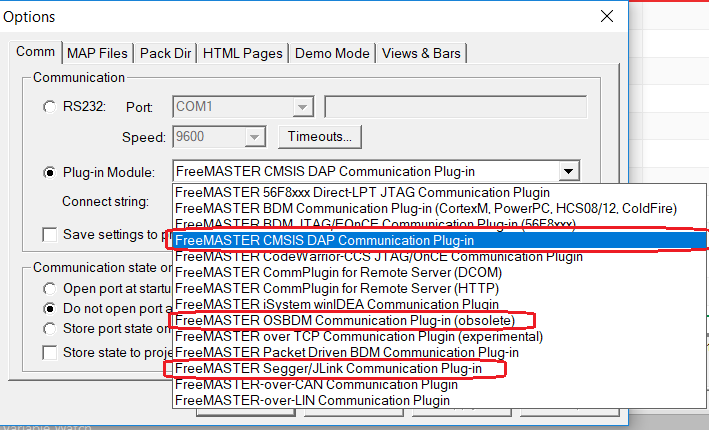
图2FreeMASTER支持多种同MCU的通信协议
LPC54114-Lite开发板板载基于LPC11u35的调试器,内置了CMSIS-DAP的固件,本文中将使用CMSIS-DAP作为样例介绍FreeMASTER的用法,使用其它通信协议与CMSIS-DAP类似。
创建MCU样例工程
当使用调试接口作为FreeMASTER与MCU的通信接口,有个极为明显的好处,就是不需要在用户程序中写任何关于FreeMASTER代码,这就是所谓的“非侵入性”。用户程序只要将需要FreeMASTER进行图形化的数据安排到全局变量里,让编译过程能够为这些数据分配固定地址的内存。最终FreeMASTER会通过调试接口,直接访问MCU的内存,从而得到可显示的数据。
下面使用恩智浦的MCUXpresso SDK中,提供的lpc_adc_burst工程作为示例程序的基础,对这个工程进行简化和改造,实现让ADC0硬件对通道0(温度传感器)和通道3(板载电位器)连续采样。采样结果被保存在全局变量数组gAdcSensingValue[]中,并通过FreeMASTER显示到虚拟示波器界面上。
编译生成"lpc_adc_burst.out"文件,如图3所示。然后下载并运行。
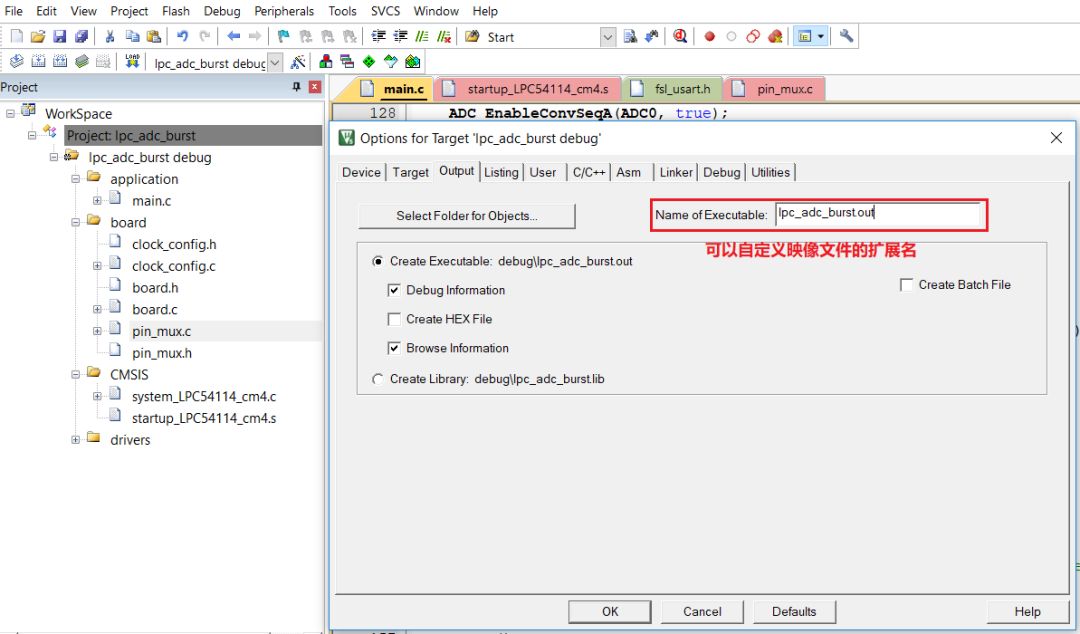
图3 在Keil中设置生成映像文件格式
注意,如果是以调试方式下载程序,切记要确保下载后再退出调试模式,然后通过开发板上的复位按键硬件复位。此时Keil要让出对调试器的占用,在接下来的操作中要把调试通信总线交给FreeMASTER。
创建并配置FreeMASTER工程
FreeMASTER软件在恩智浦官网的产品主页是:https://www.nxp.com/support/developer-resources/software-development-tools/freemaster-run-time-debugging-tool:FREEMASTER。
创建FreeMASTER新工程
下载、安装软件后启动FreeMASTER软件,默认创建了一个新工程。 右键选中左侧树形目录中的工程名,选中“属性”,在弹出对话框中编辑工程名,本例中改为“lpc54114-lite”,如图4所示。
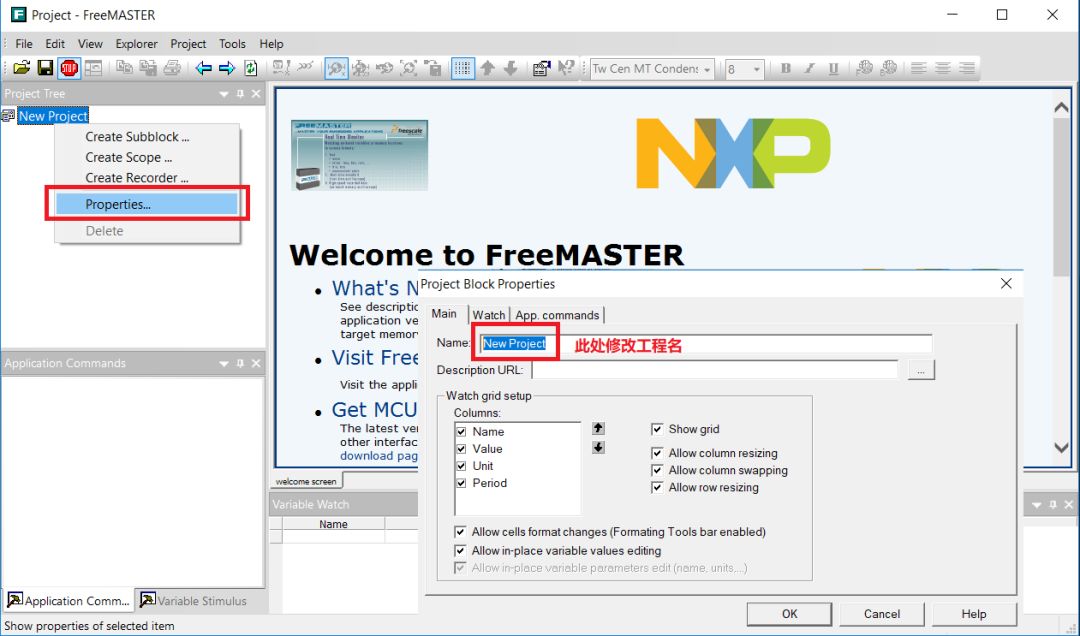
图4 创建FreeMASTER新工程
此时一定要先保存工程,让工程文件有个确定的文件地址,以便于后续关联其它文件时可以使用相对路径。
配置与MCU的通信协议并导入调试程序文件
配置新的FreeMASTER工程:
使用CMSIS-DAP通信协议,通过LPC54114-Lite板载的CMSIS-DSP调试器,与主控芯片LPC54114通信。
导入"lpc_adc_burst.out"文件,FreeMASTER会自动分析出变量名对应的内存地址。
操作见图5所示:
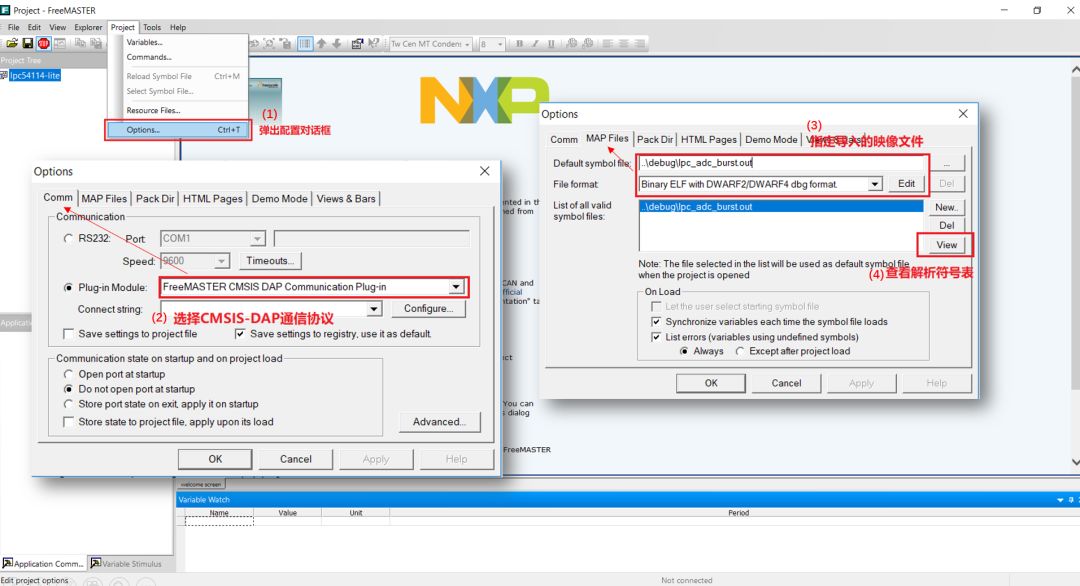
图5 配置与MCU的通信协议并导入调试程序文件
这里面有两个要点:
指定调试程序的映像文件时最好用相对路径,否则整个文件夹被复制到别的电脑上后会识别不出来原有电脑的路径。
为了确保变量的地址映射被成功识别出来,可以单击“View”查看解析出来的符号表,如图6所示。
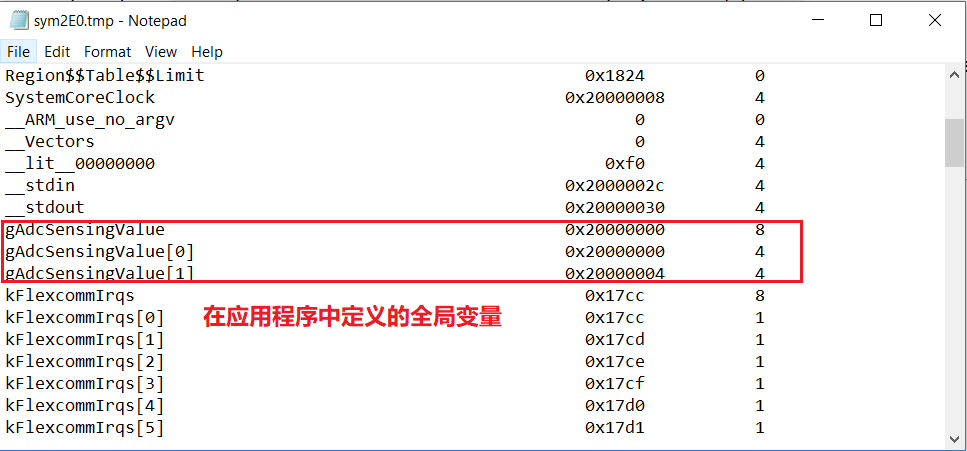
图6FreeMASTER从映像文件中解析出的符号表
生成FreeMASTER变量表
FreeMASTER工程需要在内部保存一个FreeMASTER变量的清单,为后续步骤提供操作对象。FreeMASTER变量是对目标芯片上地址的封装,同时在FreeMASTER内部在电脑的内存中建立了一个定期刷新的数据缓存,并自动更新缓存中变量的值。后续示波器显示的变量,是直接从这个缓存中读取的。创建变量表的操作如图7所示。
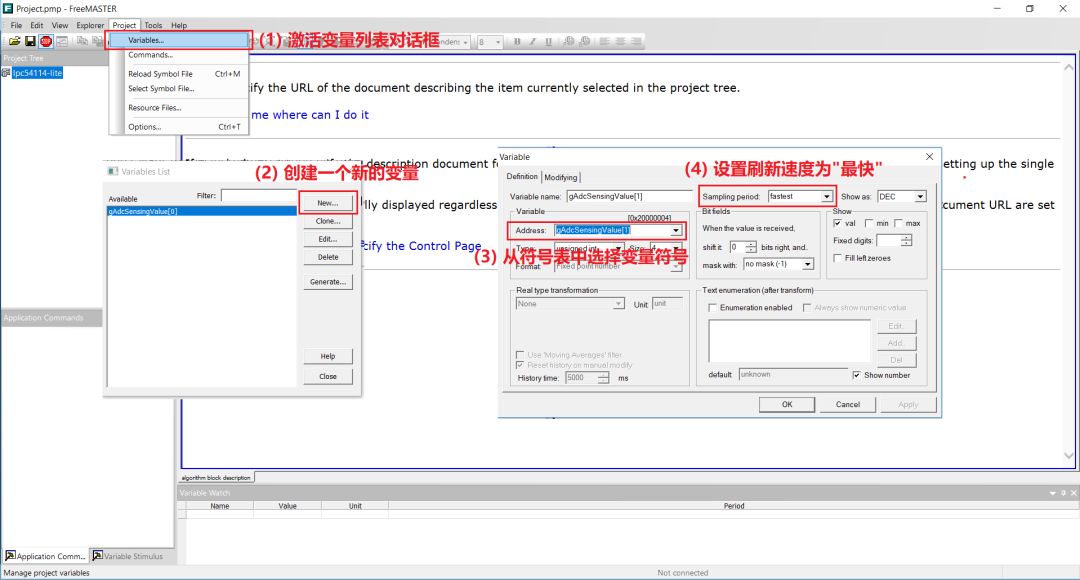
图7 生成FreeMASTER变量表
注意,只有在变量表中创建的变量才能被后续创建的虚拟示波器识别出来。
创建虚拟示波器页面并设定显示通道
右键选中工程名,在弹出菜单中选中“New Scope...”,创建新的示波器页面。 在配置新示波器页面中,为新示波器页面命名并指定该示波器页面的刷新周期,在“Setup”标签页中指定显示通道,为指定通道选择变量,并可为指定通道命名。此处在一个示波器页面中支持最多8个通道,并可分组显示。操作界面如图8所示。
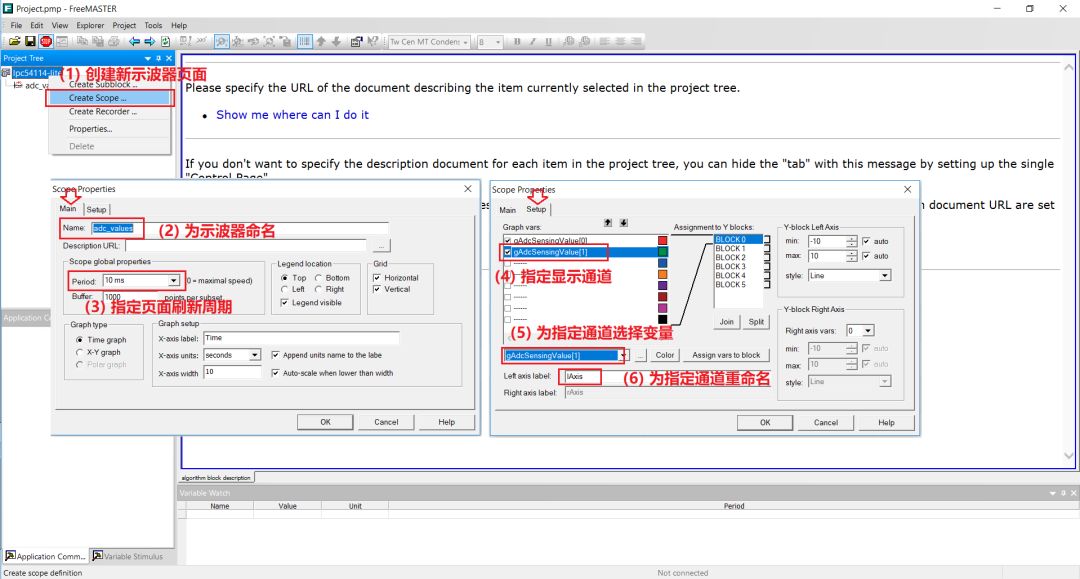
图8 创建新的示波器页面并设定显示通道
用户可以在一个FreeMASTER工程下面创建多个示波器页面。另外FreeMASTER还允许创建其它可视化数据的子模块,用户可以通过JavaScript和Html语言编写网页添加到其中。
启动FreeMASTER工程
此时全部配置工作就已经做好了,确保MCU端程序正在运行,并且电脑上没有其它程序占用与MCU连接的调试总线,就可以启动FreeMASTER开始采集和显示数据了。
点击FreeMASTER工程窗口工具栏中的“Start/Stop Communication(Ctrl+K)”图标,之后就能看到示波器页面上有曲线出来了。如图9所示。
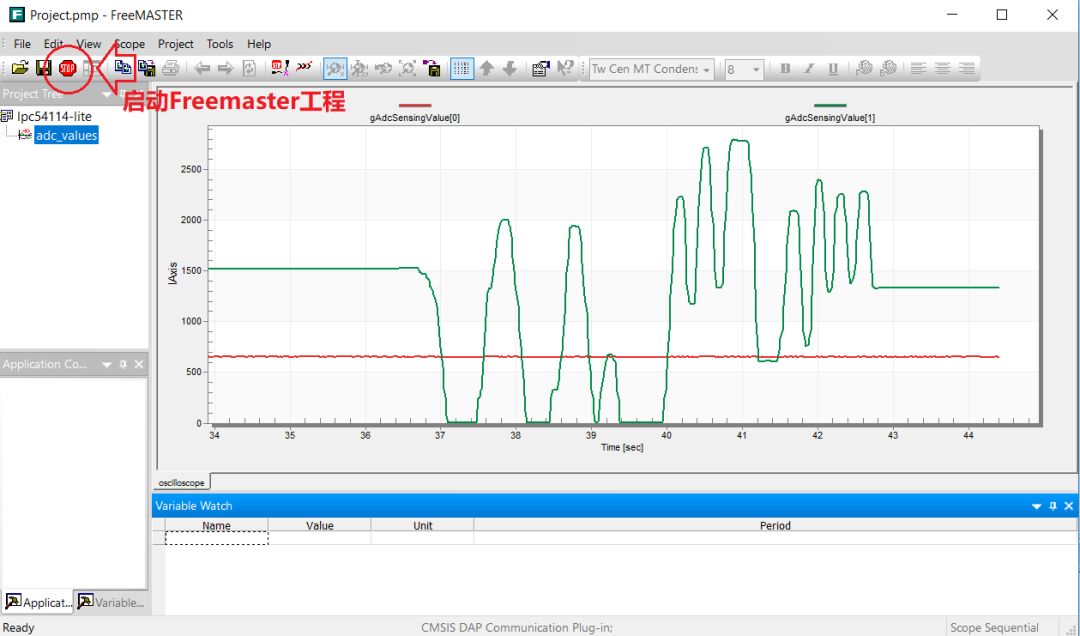
图9 启动FreeMASTER工程
图中可以看到:
一条比较平稳的红色曲线,它显示的是变量gAdcSensingValue[0]的值,也就是芯片内部温度传感器的采样值.
一条变化剧烈的绿色曲线,它显示的是变量gAdcSensingValue[1]的值,也就是从板载电位器上取得带采样值,而此时,我正在用螺丝刀旋转它以改变采样值。
总结
本文基于恩智浦官方的LPC54114-Lite开发板,简单介绍了数据可视化工具FreeMASTER软件的用法。
FreeMASTER可以使用常用的CMSIS-DAP调试器作为通信媒介,使用通用的SWD接口通信,无需在应用程序中进行专门的通信协议移植工作,FreeMASTER软件不需要“侵入”目标程序,只要将待检测变量创建为全局变量即可。使用FreeMASTER可以快速实现对MCU的数据可视化,方便调试。
另外,FreeMASTER具有非常丰富的功能和强大的可扩展性,例如,可以自动记录数据并导出到多种常用的数据文件格式,可以支持JavaScript和Html语言编程的网页,定制显示页面。这些功能读者在基于本文入门FreeMASTER软件后继续发掘。
-
mcu
+关注
关注
146文章
17768浏览量
359054 -
数据可视化
+关注
关注
0文章
474浏览量
10676
原文标题:在PC上对MCU程序中的数据进行可视化,用过FreeMASTER吗?
文章出处:【微信号:mcu168,微信公众号:硬件攻城狮】欢迎添加关注!文章转载请注明出处。
发布评论请先 登录
VirtualLab Fusion中的可视化设置

何谓单片机编程的可视化?
可视化MES系统软件
TensorFlow TensorBoard可视化数据流图
怎么做以中国地图为底图的数据可视化报表?
基于OneNET View 3.0的可视化数据监测系统的设计资料分享
经验分享|BI数据可视化报表布局——容器
如何使用FreeMASTER让PC对MCU程序中的数据进行可视化
在PC上对MCU程序中的数据进行可视化,用过FreeMASTER吗?

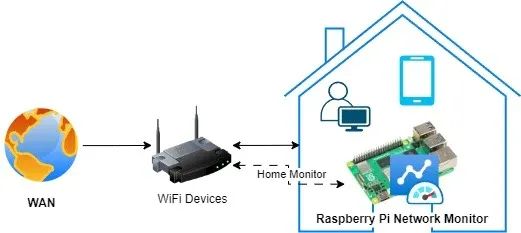
搭建树莓派网络监控系统:顶级工具与技术终极指南!
树莓派网络监控系统是一种经济高效且功能多样的解决方案,可用于监控网络性能、流量及整体运行状况。借助树莓派,我们可以搭建一个网络监控系统,实时洞察网络活动,从而帮助识别问题、优化性能并确保网络安全。安装树莓派网络监控系统有诸多益处。树莓派具备以太网接口,还内置了Wi-Fi功能,拥有足够的计算能力和内存,能够在Linux或Windows系统上运行。因此,那些为L

STM32驱动SD NAND(贴片式SD卡)全测试:GSR手环生物数据存储的擦写寿命与速度实测
在智能皮电手环及数据存储技术不断迭代的当下,主控 MCU STM32H750 与存储 SD NAND MKDV4GIL-AST 的强强联合,正引领行业进入全新发展阶段。二者凭借低功耗、高速读写与卓越稳定性的深度融合,以及高容量低成本的突出优势,成为大规模生产场景下极具竞争力的数据存储解决方案。

芯对话 | CBM16AD125Q这款ADC如何让我的性能翻倍?
综述在当今数字化时代,模数转换器(ADC)作为连接模拟世界与数字系统的关键桥梁,其技术发展对众多行业有着深远影响。从通信领域追求更高的数据传输速率与质量,到医疗影像领域渴望更精准的疾病诊断,再到工业控制领域需要适应复杂恶劣环境的稳定信号处理,ADC的性能提升成为推动这些行业进步的重要因素。行业现状分析在通信行业,5G乃至未来6G的发展,对基站信号处理提出了极
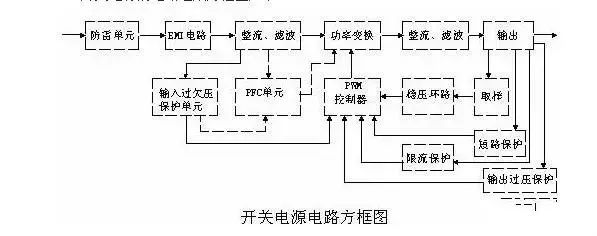
史上最全面解析:开关电源各功能电路
01开关电源的电路组成开关电源的主要电路是由输入电磁干扰滤波器(EMI)、整流滤波电路、功率变换电路、PWM控制器电路、输出整流滤波电路组成。辅助电路有输入过欠压保护电路、输出过欠压保护电路、输出过流保护电路、输出短路保护电路等。开关电源的电路组成方框图如下:02输入电路的原理及常见电路1AC输入整流滤波电路原理①防雷电路:当有雷击,产生高压经电网导入电源时
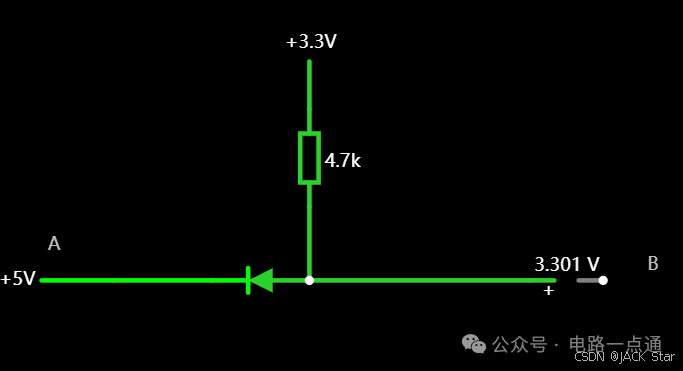
有几种电平转换电路,适用于不同的场景
一.起因一般在消费电路的元器件之间,不同的器件IO的电压是不同的,常规的有5V,3.3V,1.8V等。当器件的IO电压一样的时候,比如都是5V,都是3.3V,那么其之间可以直接通讯,比如拉中断,I2Cdata/clk脚双方直接通讯等。当器件的IO电压不一样的时候,就需要进行电平转换,不然无法实现高低电平的变化。二.电平转换电路常见的有几种电平转换电路,适用于

瑞萨RA8系列教程 | 基于 RASC 生成 Keil 工程
对于不习惯用 e2 studio 进行开发的同学,可以借助 RASC 生成 Keil 工程,然后在 Keil 环境下愉快的完成开发任务。

共赴之约 | 第二十七届中国北京国际科技产业博览会圆满落幕
作为第二十七届北京科博会的参展方,芯佰微有幸与800余家全球科技同仁共赴「科技引领创享未来」之约!文章来源:北京贸促5月11日下午,第二十七届中国北京国际科技产业博览会圆满落幕。本届北京科博会主题为“科技引领创享未来”,由北京市人民政府主办,北京市贸促会,北京市科委、中关村管委会,北京市经济和信息化局,北京市知识产权局和北辰集团共同承办。5万平方米的展览云集

道生物联与巍泰技术联合发布 RTK 无线定位系统:TurMass™ 技术与厘米级高精度定位的深度融合
道生物联与巍泰技术联合推出全新一代 RTK 无线定位系统——WTS-100(V3.0 RTK)。该系统以巍泰技术自主研发的 RTK(实时动态载波相位差分)高精度定位技术为核心,深度融合道生物联国产新兴窄带高并发 TurMass™ 无线通信技术,为室外大规模定位场景提供厘米级高精度、广覆盖、高并发、低功耗、低成本的一站式解决方案,助力行业智能化升级。

智能家居中的清凉“智”选,310V无刷吊扇驱动方案--其利天下
炎炎夏日,如何营造出清凉、舒适且节能的室内环境成为了大众关注的焦点。吊扇作为一种经典的家用电器,以其大风量、长寿命、低能耗等优势,依然是众多家庭的首选。而随着智能控制技术与无刷电机技术的不断进步,吊扇正朝着智能化、高效化、低噪化的方向发展。那么接下来小编将结合目前市面上的指标,详细为大家讲解其利天下有限公司推出的无刷吊扇驱动方案。▲其利天下无刷吊扇驱动方案一
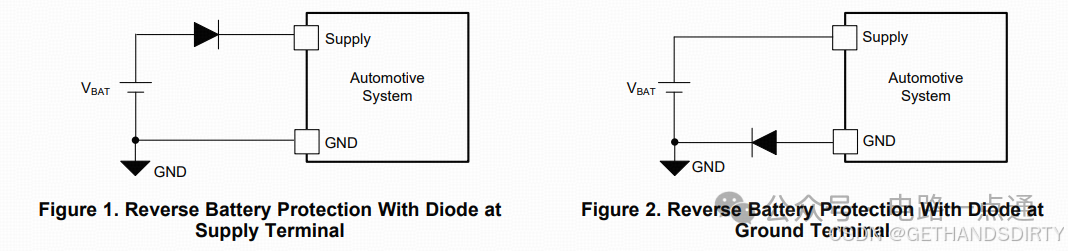
电源入口处防反接电路-汽车电子硬件电路设计
一、为什么要设计防反接电路电源入口处接线及线束制作一般人为操作,有正极和负极接反的可能性,可能会损坏电源和负载电路;汽车电子产品电性能测试标准ISO16750-2的4.7节包含了电压极性反接测试,汽车电子产品须通过该项测试。二、防反接电路设计1.基础版:二极管串联二极管是最简单的防反接电路,因为电源有电源路径(即正极)和返回路径(即负极,GND),那么用二极
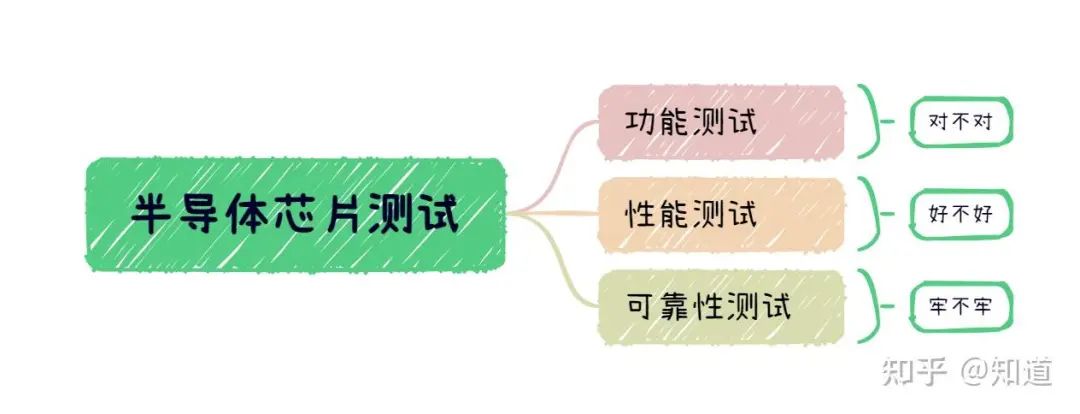
半导体芯片需要做哪些测试
首先我们需要了解芯片制造环节做⼀款芯片最基本的环节是设计->流片->封装->测试,芯片成本构成⼀般为人力成本20%,流片40%,封装35%,测试5%(对于先进工艺,流片成本可能超过60%)。测试其实是芯片各个环节中最“便宜”的一步,在这个每家公司都喊着“CostDown”的激烈市场中,人力成本逐年攀升,晶圆厂和封装厂都在乙方市场中“叱咤风云”,唯独只有测试显

解决方案 | 芯佰微赋能示波器:高速ADC、USB控制器和RS232芯片——高性能示波器的秘密武器!
示波器解决方案总述:示波器是电子技术领域中不可或缺的精密测量仪器,通过直观的波形显示,将电信号随时间的变化转化为可视化图形,使复杂的电子现象变得清晰易懂。无论是在科研探索、工业检测还是通信领域,示波器都发挥着不可替代的作用,帮助工程师和技术人员深入剖析电信号的细节,精准定位问题所在,为创新与发展提供坚实的技术支撑。一、技术瓶颈亟待突破性能指标受限:受模拟前端
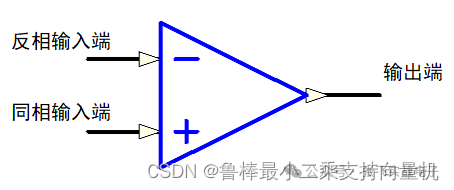
硬件设计基础----运算放大器
1什么是运算放大器运算放大器(运放)用于调节和放大模拟信号,运放是一个内含多级放大电路的集成器件,如图所示:左图为同相位,Vn端接地或稳定的电平,Vp端电平上升,则输出端Vo电平上升,Vp端电平下降,则输出端Vo电平下降;右图为反相位,Vp端接地或稳定的电平,Vn端电平上升,则输出端Vo电平下降,Vn端电平下降,则输出端Vo电平上升2运算放大器的性质理想运算

ElfBoard技术贴|如何调整eMMC存储分区
ELF 2开发板基于瑞芯微RK3588高性能处理器设计,拥有四核ARM Cortex-A76与四核ARM Cortex-A55的CPU架构,主频高达2.4GHz,内置6TOPS算力的NPU,这一设计让它能够轻松驾驭多种深度学习框架,高效处理各类复杂的AI任务。

米尔基于MYD-YG2LX系统启动时间优化应用笔记
1.概述MYD-YG2LX采用瑞萨RZ/G2L作为核心处理器,该处理器搭载双核Cortex-A55@1.2GHz+Cortex-M33@200MHz处理器,其内部集成高性能3D加速引擎Mail-G31GPU(500MHz)和视频处理单元(支持H.264硬件编解码),16位的DDR4-1600/DDR3L-1333内存控制器、千兆以太网控制器、USB、CAN、





 如何对MCU程序中的数据进行可视化
如何对MCU程序中的数据进行可视化










评论